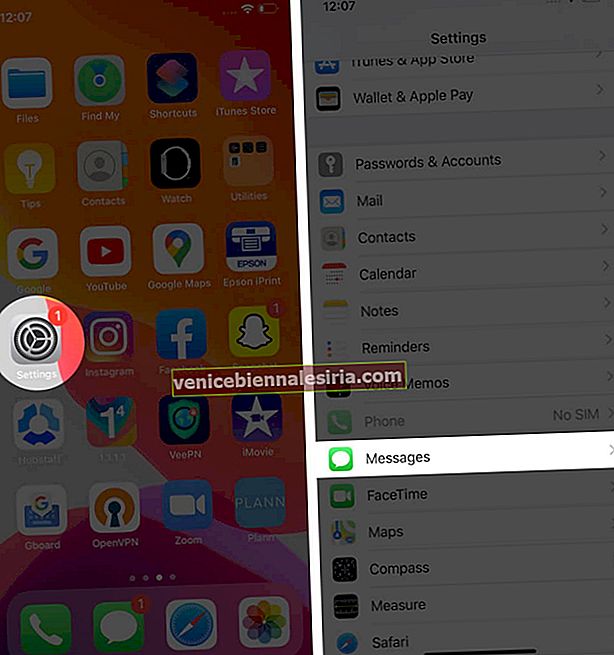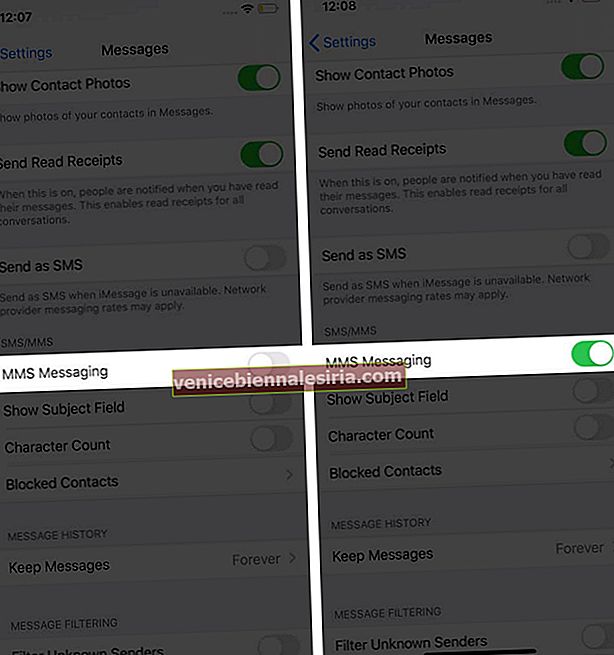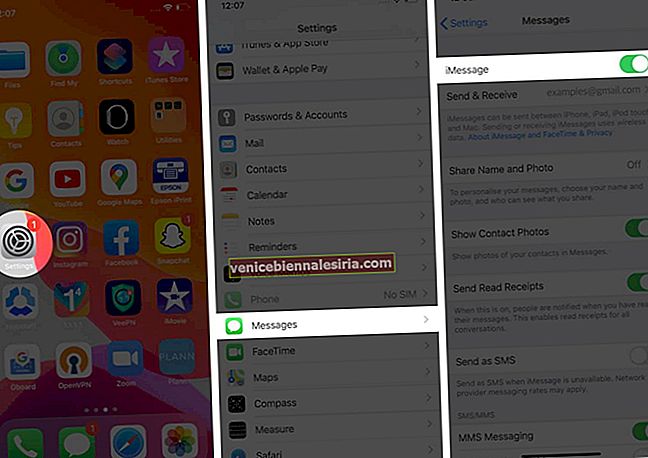İPhone'unuz zaman zaman Mesajlar uygulamasında beklenen bir hatayla gelir. Birine resim gönderdiğinizde, görüşmede "Teslim Edilmedi" uyarısını görürsünüz. Şu anda Mesajlar uygulamasını suçlayamazsınız. Hata, iMessage'daki operatör ağ ayarlarınızdaki bir sorundan kaynaklanıyor olabilir. Çözüme odaklanalım ve iPhone'un resim sorunlarını göndermemesine ilişkin bu eksiksiz kılavuzla ilerleyelim.
- İPhone'unuzu Yeniden Başlatın
- Başka Bir Kişiye Göndermeyi Deneyin
- Metin Mesajı için MMS'i etkinleştirin
- İMessage ile ilgili sorunlar
- İnternet Bağlantısını Kontrol Edin
- İPhone'unuzu en son Operatör Ayarlarına güncelleyin
- İPhone'unuzda iOS'u güncelleyin
1. iPhone'unuzu Yeniden Başlatın
Hatayı gidermek için yapabileceğiniz ilk şey iPhone'unuzu yeniden başlatmaktır. Birkaç kez başıma geldiği gibi, iPhone'u yeniden başlatmak hatayı çözmeme yardımcı oldu. İPhone'unuzu yeniden başlatmak için yan ve ses düğmelerine birlikte uzun basın . Ekrandaki "kapatmak için kaydırın" mesajını sağa kaydırın .

İPhone'u açın ve mesajı gönderip gönderemeyeceğinizi kontrol edin.
2. Başka Bir Kişiye Göndermeyi Deneyin
Sorunun sizin tarafınızda olmadığından emin olmak için, resmi başka bir kişiye göndermeyi deneyebilirsiniz. Teslim edildiyse sorun, göndermeye çalıştığınız alıcının tarafındaydı. Ancak, mesajı devre dışı bırakılmış bir iMessage kişisine gönderdiyseniz hata oluşabilir. Girdiğiniz numara yanlış da olabilir.
Alıcının iMessage'ı etkinleştirip etkinleştirmediğini ve ayrıca iletişim numarasının doğru olup olmadığını kontrol edebilir ve onaylayabilirsiniz.
3. Kısa Mesaj için MMS'i etkinleştirin
İPhone'unuzdaki görüşmelerde resimli mesaj alışverişi yapmak için MMS'i açmanız gerekir. Açık değilse, Mesajlar uygulamasında hatayı alıyor olabilirsiniz. Aşağıda belirtilen adımlarla kontrol edin ve açın.
- Ayarlar uygulamasını açın .
- Mesajlar'a gidin .
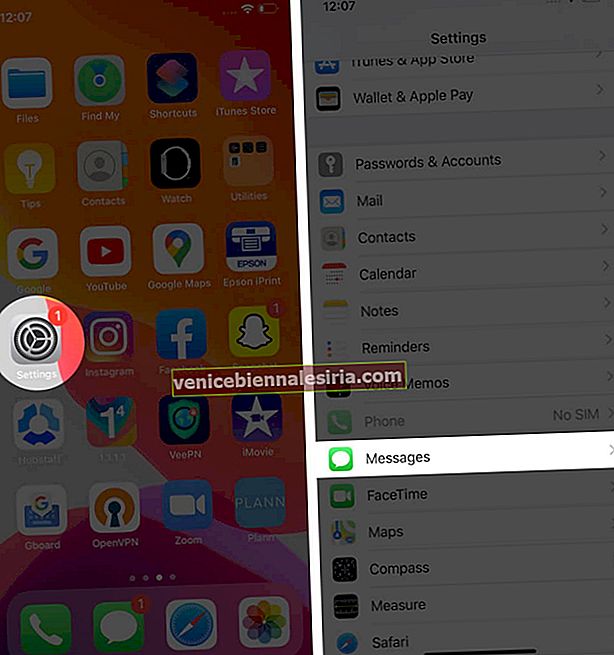
- Ayarlar uygulamasında SMS / MMS sekmesi altında MMS Mesajları geçişini açın .
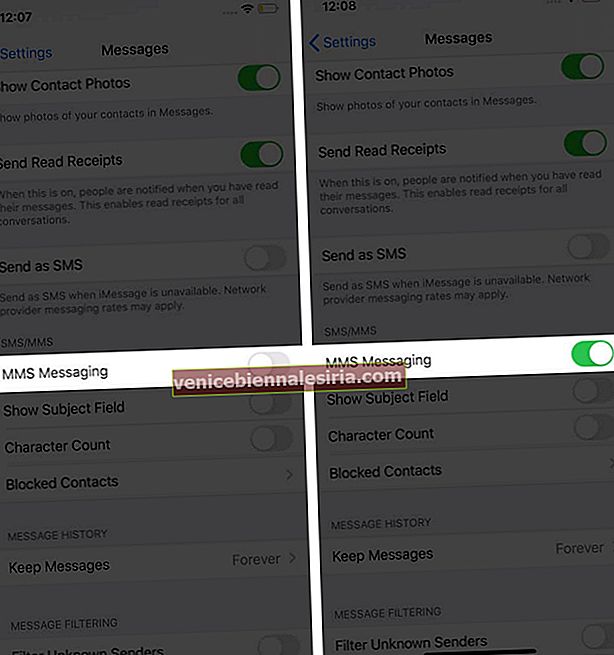
Ayarlar uygulamasında MMS seçeneğini görmüyorsanız, operatör ağ sağlayıcınız bunu desteklemiyor olabilir. Sorunla ilgili olarak onlarla iletişime geçebilirsiniz.
4. iMessage ile ilgili sorunlar
İMessage aracılığıyla resim alışverişi yapan Apple kullanıcıları genellikle aynı hatayı görürler. İMessage'ı başka bir Apple kullanıcısına gönderiyorsanız, iPhone ayarlarınızdan açıldığından emin olmanız gerekir.
- Ayarlar uygulamasını başlatın .
- Mesajlar'a gidin .
- İMessage geçişinin açık olduğundan emin olun .
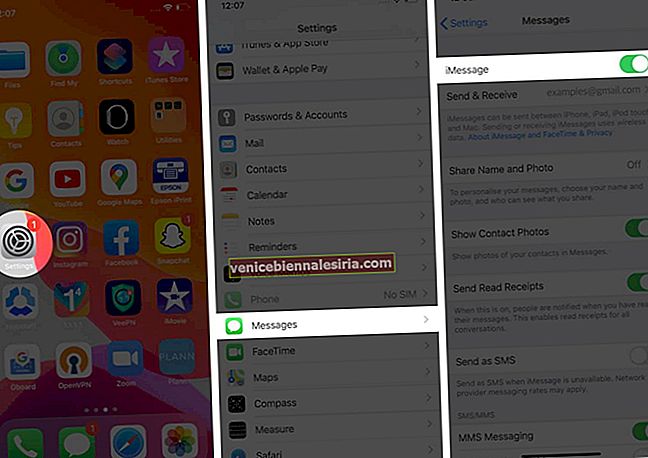
iPhone'unuzda resim alışverişi yapabilmek için alıcı tarafında iMessage'ın da etkinleştirilmesi gerekir. Ayrıca, iMessage göndermek internet gerektirir, bu nedenle Wi-Fi ağının veya hücresel veri bağlantısının düzgün çalıştığından emin olun.
Not: iPhone'unuzdan gönderdiğiniz ve aldığınız MMS, sohbetlerde yeşil metin baloncuğunda görünür. Mavi metin baloncuğunda iMessage görünürken.
5. İnternet Bağlantısını Kontrol Edin
Wi-Fi veya hücresel veriyi açmadıysanız, tekrar tekrar "Tekrar Dene" düğmesine basmanız bir anlam ifade etmez. iMessage yalnızca bir internet bağlantısı üzerinde çalışan iPhone'unuz varsa gönderilebilir ve alınabilir. Bu hatayı almanızın nedeni aynı zamanda zayıf Wi-Fi bağlantısı veya zayıf hücresel veri ağı olabilir. Bir tarayıcıda bir web sayfası açarak internet bağlantısını kontrol edebilirsiniz. Hızlı ve kusursuz bir şekilde göz atabiliyorsanız, başka bir nedenden dolayı hatayı alıyor olabilirsiniz.
6. Ağ Ayarlarını Sıfırlayın
Taşıyıcı ağ ayarları doğru şekilde yapılandırılmamışsa MMS gönderemeyebilirsiniz. Onlar hakkında hiçbir şey bilmiyorsanız, manuel yapılandırmayı denemektense sıfırlamak daha iyidir.
- Ayarlar uygulamasını başlatın .
- Git Genel ayarlarında.
- Aşağı kaydırın ve Sıfırla - ikinci son seçenek üzerine dokunun .

- Ağ Ayarlarını Sıfırla'ya basın ve işlemi onaylayın.

Not: Ayarların sıfırlanmasının onları varsayılan sürümlerine geri getireceğinden emin olun.
7. iPhone'unuzu en son Operatör Ayarlarına güncelleyin
Operatör hizmetiniz, iPhone'unuzdaki hücresel kullanımı iyileştirmek için ara sıra güncellemeler yayınlar. İPhone'unuz en son operatör ayarlarına güncellenmemişse, MMS sorunuyla karşı karşıya olabilirsiniz.
Son taşıyıcı ayarlarını kontrol etmek, açın Ayarlar uygulaması gitmek → Genel → musluk Hakkında ve otuz hakkında saniye bekleyin. Güncellemeler mevcutsa, ayarları güncellemenizi isteyen bir açılır pencere göreceksiniz. Değilse, günceller.
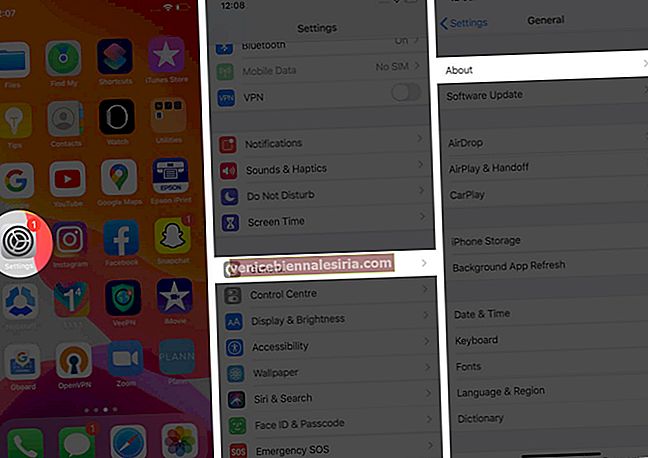
8. iPhone'unuzda iOS'u güncelleyin
Apple, iPhone'unuzun tüm yeni özelliklerle yenilenmesini sağlamak için yazılım güncellemelerini iPhone'unuzda yayınlar. Uzun süredir güncellemediyseniz, bu kolay adımlarla yapın.
Ayarlar uygulamasını açın → Genel → Yazılım Güncelleme → Güncellemeyi İndirin ve Yükleyin .


İPhone'unuz yeniden başladıktan sonra, resimli mesajı tekrar göndermeyi deneyin.
Oturumu kapatma…
Bunlar, iPhone'unuza resimli mesaj gönderirken karşılaştığınız hatayı düzeltmenin olası tüm yollarıydı. Ve, onlardan birinin sorunu çözmenize yardımcı olacağına eminiz. Maalesef, taşıyıcı hizmetiniz MMS'i desteklemiyorsa, başka bir hizmeti tercih etmek isteyebilirsiniz. Kısa mesaj gönderirken aynı sorunla karşılaşırsanız, düzeltmek için adım adım kılavuzumuza bakın.
Bunları da okumak isteyebilirsiniz
- İOS 14'te Yeni Mesajlar Uygulaması Nasıl Kullanılır
- İPhone ve iPad'de Metin Mesajlarından Fotoğraflar Nasıl Kaydedilir
- İPhone'da Metin Mesajları Planlayın
- İPhone Mesajları Uygulamasından Bir Resim veya Video Nasıl Silinir